
Steam Link vă permite să transmiteți jocuri de pe platforma dvs. de jocuri pe un dispozitiv mobil și este (în cele din urmă) din nou în App Store-ul Apple! În acest ghid, vă vom ajuta să configurați Steam Link pe iPhone, iPad sau Apple TV.
Ce este Steam Link?
Inițial, Steam Link a fost un set-top-box de 50 USD pe care l-ați conectat la televizor. Acesta v-a permis să vă transmiteți biblioteca Steam de pe un computer gazdă din aceeași rețea. A sosit alături de Valve, acum defunct Mașină cu aburi inițiativă.
Având în vedere că majoritatea jucătorilor dețin acum dispozitive mobile, televizoare inteligente și set-top-box-uri, Valve a întrerupt versiunea hardware în favoarea unei soluții bazate pe aplicații. Cu toate acestea, Apple a eliminat aplicația Steam Link de la Valve Software în mai 2018, invocând „conflicte de afaceri”.
S-au schimbat multe de atunci, inclusiv adăugarea suportului controlerului Xbox Wireless și PlayStation 4 DualShock. Între timp, Valve a adăugat suport Bluetooth Low Energy la controlerul său Steam personalizat, astfel încât jucătorii să îl poată asocia cu dispozitive mobile.
Aplicația Steam Link s-a întors în cele din urmă în mai 2019, permițând jucătorilor de pe PC să redea titlurile lor preferate Steam pe iPhone, iPad și Apple TV.
Nu mai este blocat la rețelele de domiciliu
Potrivit lui Valve, PC-ul gazdă trebuie să aibă cel puțin un procesor cu patru nuclee pentru a utiliza Steam Link. Compania nu specifică alte cerințe hardware minime sau recomandate. Cu toate acestea, computerul dvs. ar trebui să ruleze biblioteca dvs. la o rezoluție și o rată de cadre acceptabile, chiar și în timp ce transmiteți în flux.
PC-ul dvs. gazdă ar trebui să utilizeze, de asemenea, un cablu (Ethernet) sau Conexiune wireless de 5 GHz . Prima este cea mai bună opțiune, deși majoritatea rețelelor de domiciliu nu au cabluri Ethernet drapate peste tot. Același lucru este recomandat și pentru computerele client.
În cele din urmă, Valve a extins componenta de streaming Steam (denumită acum Remote Play) în iunie 2019. Atâta timp cât împerecheați gazda și clientul, iar gazda rămâne conectată activ la internet, vă puteți transmite în direct biblioteca de pe computer de oriunde - nu doar când esti acasa. Din nou, însă, conexiunea la rețea este vitală - cu atât mai mult dacă doriți să transmiteți jocuri prin intermediul unei conexiuni celulare.
În cele din urmă, jocul se bazează pe hardware-ul computerului gazdă, pe conexiunea sa la rețeaua locală, traficul local și dispozitivul client. Pentru a transmite în flux în afara casei dvs., trebuie să luați în considerare factori suplimentari, inclusiv lățimea de bandă a internetului, conexiunea operatorului dvs. wireless și proximitatea celui mai apropiat centru de date Valve.
În acest ghid, vă vom arăta cum să activați Remote Play, să împerecheați controlerele și să vă conectați dispozitivele Apple.
Activați Redarea la distanță (Steam)
Pentru a activa Redarea la distanță, porniți computerul gazdă, deschideți Steam și conectați-vă la contul dvs. Faceți clic pe „Steam” în colțul din stânga sus, apoi selectați „Setări” din meniul derulant.

În panoul pop-up, faceți clic pe „Redare la distanță” ( anterior „Streaming în casă” ), apoi faceți clic pe caseta de selectare de lângă „Activați redarea la distanță” dacă nu este deja bifată bifată.
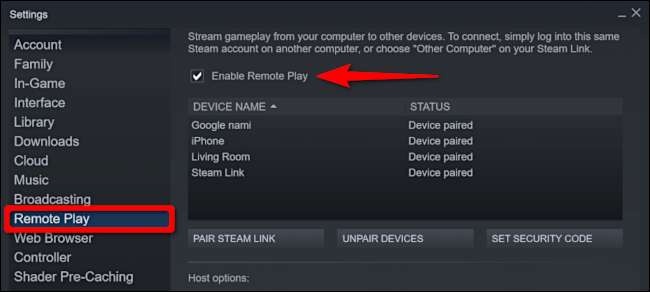
Apoi, faceți clic pe „Opțiuni avansate de gazdă” sub lista dispozitivelor conectate. În ecranul următor, puteți face ajustări pentru a permite cel mai bun joc posibil de la distanță.
Pentru început, dezactivați sunetul pe gazdă. Selectați opțiunile „Activați codificarea hardware” și „Prioritizați traficul de rețea”, apoi faceți clic pe OK.
Puteți experimenta cu celelalte setări și puteți vedea cum funcționează fluxul în rețeaua dvs.
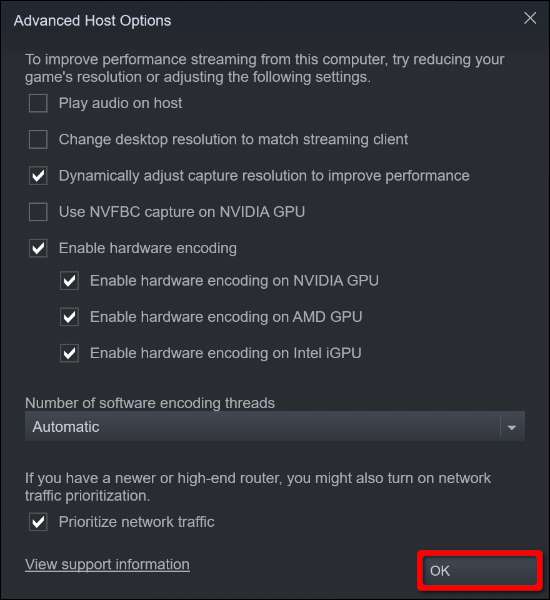
Pentru cele mai bune rezultate, nu permiteți Steam să schimbe rezoluția pentru a se potrivi cu clientul dvs. de streaming. De exemplu, dacă transmiteți la un televizor 4K, dar PC-ul dvs. nu poate rezolva această rezoluție, veți avea rate de cadre reduse și întârziere de intrare. Dacă este necesar, puteți ajusta rezoluția manual în joc pentru a se potrivi cu dispozitivul client.
O altă opțiune este reglarea dinamică a rezoluției de captură. Aceasta bazează calitatea imaginii pe lățimea de bandă a rețelei. Deci, dacă cineva începe să urmărească Hulu sau Netflix în timp ce transmiteți un joc în flux, această opțiune reduce rezoluția, astfel încât să nu aveți rate de cadre reduse sau întârzieri.
Conectați controlere compatibile la Apple TV
Vom începe cu Apple TV. Este posibil să doriți să activați această opțiune dacă aveți un televizor 4K imens conectat la dispozitivul dvs. Apple TV. Sau, poate, lucrați pe computer toată ziua și nu doriți să stați în fața unuia pentru a juca jocuri. Această configurare vă oferă o experiență de tip consolă.
Mai întâi, selectați pictograma roată de pe Apple TV pentru a deschide aplicația „Setări”.
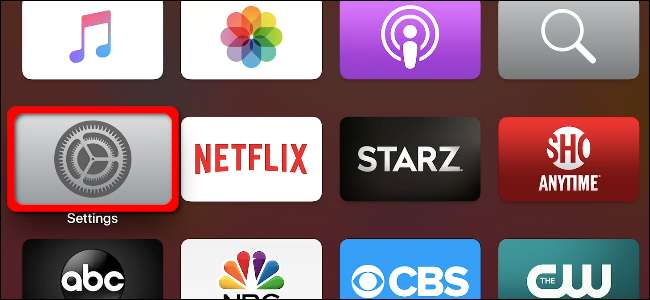
Apoi, utilizați trackpad-ul Siri Remote pentru a evidenția „Telecomenzi și dispozitive;” apăsați în jos pe trackpad pentru al selecta.
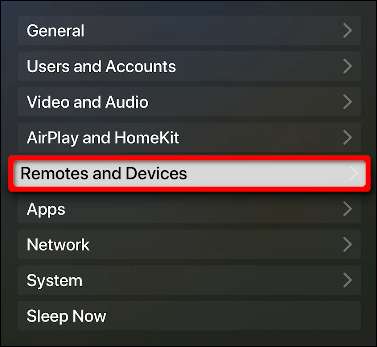
În următorul ecran, evidențiați „Bluetooth”, apoi apăsați în jos pe trackpad pentru al selecta.

Iată cum să împerecheați controlerul:
- Controler MFi : Țineți apăsat butonul dedicat Bluetooth.
- Controler wireless Xbox : Țineți apăsat butonul Conectare din spate.
- Controller DualShock PlayStation 4 : Apăsați și mențineți apăsate butoanele PS și Share până când bara de lumină clipește.
Când controlerul dvs. apare pe lista „Alte dispozitive”, selectați-l, apoi apăsați în jos pe trackpad-ul telecomenzii. După un moment, Apple TV mută controlerul sub „Dispozitivele mele”.
Desigur, nu fiecare controler funcționează la fel. Iată câteva comenzi rapide pe care le puteți apăsa pentru intrări care nu sunt disponibile fizic pe modelul dvs.:

Conectați controlere compatibile la iPhone și iPad
Procesul de conectare a unui controler la un iPhone sau iPad este similar cu cel prezentat mai sus, dar este mult mai scurt. Pur și simplu atingeți „Setări”, apoi „Bluetooth”.
Asigurați-vă că opțiunea „Bluetooth” este activată (verde). Când Bluetooth este activat, controlerul dvs. apare pe lista „Alte dispozitive”. Atingeți-l și se va muta la „Dispozitivele mele”.
Nu aveți nevoie de un controler pentru a juca jocuri pe un iPhone sau iPad. Steam Link include comenzi cu ecran tactil, similare cu cele pe care le vedeți în jocurile pentru mobil, cum ar fi un pad virtual „D” și butoane de acțiune.
Acesta ar putea fi intrarea ideală pentru un iPhone, dar nu neapărat un iPad, în funcție de dimensiunea acestuia.
Conectați un controler Steam (opțional)
Dacă dețineți controlerul de joc unic Valve, îl puteți asocia cu un dispozitiv Apple după ce ați efectuat o actualizare de firmware. Pentru a începe, conectați controlerul la computer printr-un cablu USB.
Apoi, deschideți Steam și conectați-vă la contul dvs. Faceți clic pe „Steam” în colțul din stânga sus, apoi selectați „Setări” din meniul derulant.

Faceți clic pe „Controler” în lista din stânga, apoi faceți clic pe „Setări generale ale controlerului”.
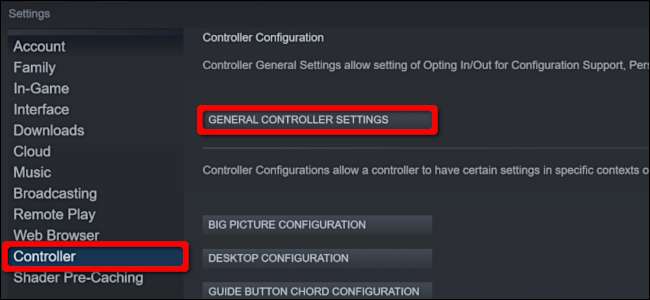
În fereastra pop-up Steam „Big Picture” care apare, selectați Steam Controller din lista „Detected Controllers:”. Când detaliile sale apar în dreapta, faceți clic pe „Bluetooth FW” pentru a actualiza firmware-ul.
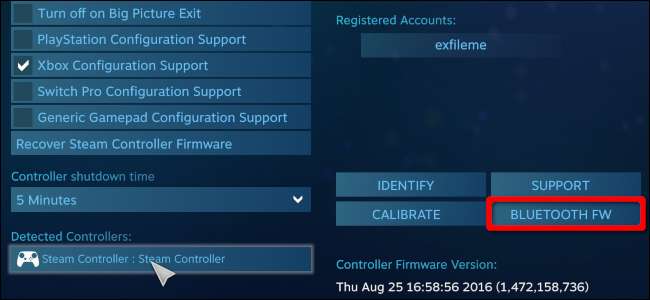
Dacă nu ați făcut deja acest lucru, actualizarea adaugă posibilitatea de a împerechea controlerul Steam cu dispozitivele mobile utilizând Bluetooth Low Energy (BLE).
Faceți clic pe „Start” pentru a începe, dar, așa cum sa menționat în fereastra pop-up BLE Update, nu deconectați cablul USB în timpul actualizării.
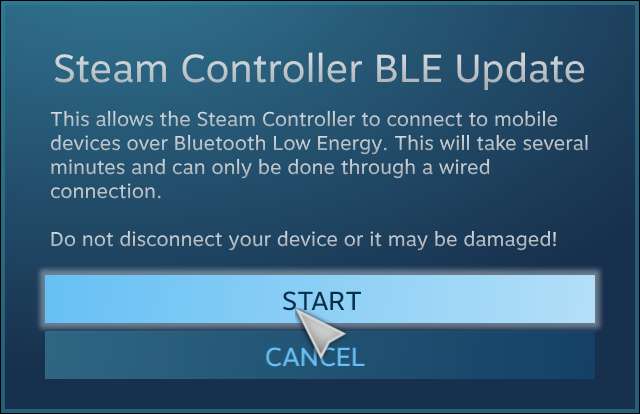
Pentru a utiliza controlerul Steam cu aplicația Steam Link, trebuie să activați modul de asociere Bluetooth LE . Iată cele patru moduri acceptate acum de Steam Controller:
- Butonul „Y” + butonul „Steam” = Modul de asociere Bluetooth LE: Asociază controlerul la un dispozitiv mobil.
- Butonul „B” + butonul „Steam” = modul Bluetooth LE: Lansează controlerul în modul BLE.
- Butonul „X” + butonul „Steam” = Modul de asociere a receptorului: Asociază controlerul la receptorul wireless furnizat, bazat pe USB (non-Bluetooth).
- Butonul „A” + butonul „Steam” = modul Dongle: Lansează controlerul în modul Receptor original.
Apoi, consultați instrucțiunile Bluetooth din secțiunile Apple TV și iPhone / iPad pentru a vă conecta Steam Controller la Apple TV, iPhone sau iPad.
Configurați Steam Link
Cu gazda și controlerele pregătite, puteți descărca și instala aplicația Steam Link. Deschideți-l, apoi faceți clic sau atingeți „Începeți” pe ecranul introductiv.
Apoi vi se solicită să împerecheați un controler. Acest pas oferă doar instrucțiuni, astfel încât să le puteți omite (dacă ați urmat pașii anteriori, controlerul dvs. este deja asociat, oricum).
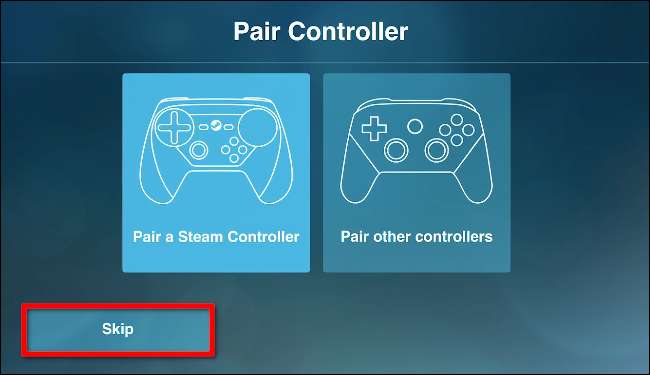
Dacă doriți să jucați jocuri pe un iPhone sau iPad, selectați „Utilizați controlul tactil” pentru a utiliza un gamepad pe ecran.
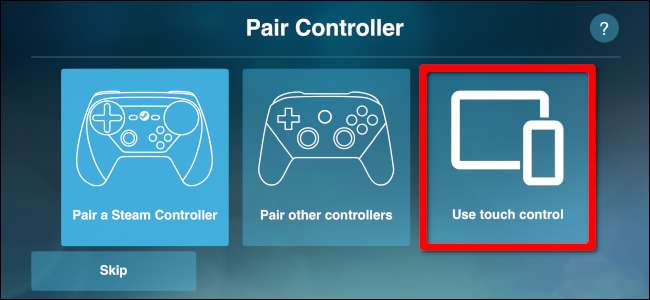
Pe ecranul „Conectare la computer”, selectați computerul gazdă. Dacă nu este pe listă, faceți clic sau atingeți „Rescanează”. Dacă tot nu apare, verificați conexiunea la rețea a computerului și setările firewall-ului și verificați dacă acesta și dispozitivul client se află în aceeași rețea.
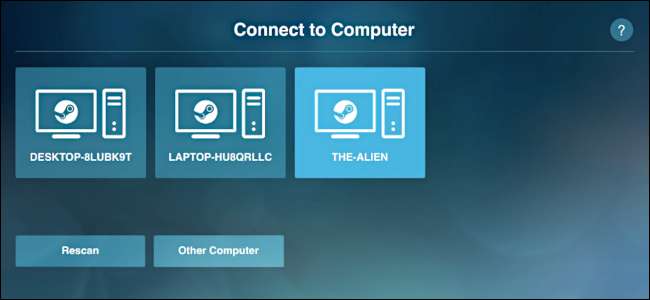
După ce selectați computerul gazdă, Steam Link furnizează un cod PIN din patru cifre.
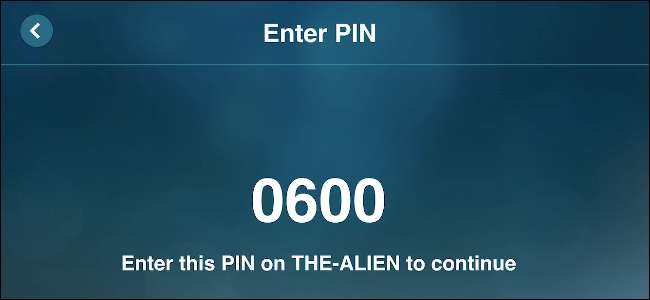
Tastați acest număr în promptul Steam care apare pe ecranul computerului gazdă, apoi faceți clic pe „OK”.
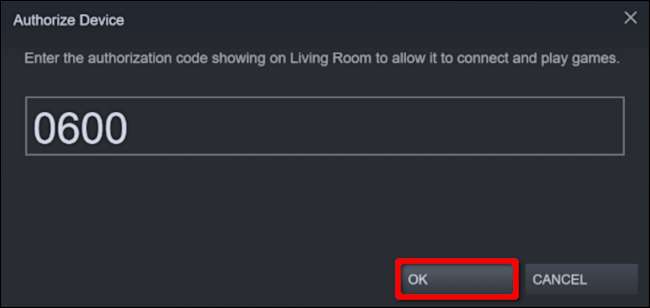
Odată asociat, Steam Link testează conexiunea la rețea dintre computerul dvs. gazdă și dispozitivul client. Faceți clic sau atingeți „OK” după finalizarea testului.
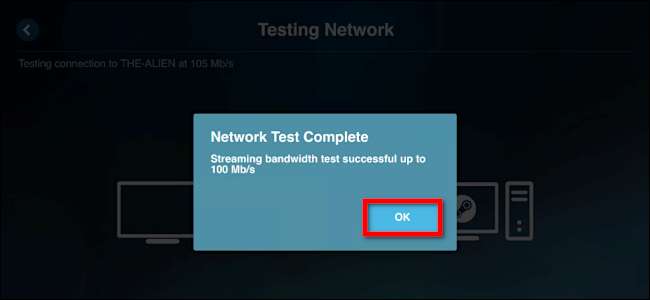
Dacă reveniți la setările „Redare la distanță” din Steam, acum ar trebui să vedeți dispozitivele conectate în listă. Pentru exemplul următor, am adăugat un iPhone și un Apple TV.
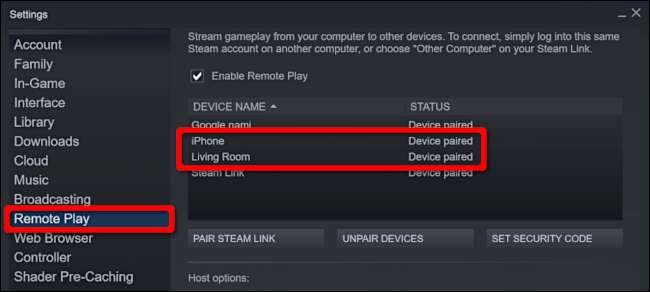
În mod ideal, doriți să utilizați aceeași rețea pentru a împerechea gazda și clientul. Dacă acest lucru nu este posibil, totuși, faceți clic sau atingeți „Alt computer” pe ecranul „Conectare la computer” pentru a prelua un cod PIN din patru cifre.
Pe computerul gazdă, accesați setările „Redare la distanță” din Steam, faceți clic pe „Pair Steam Link” și apoi tastați codul PIN din patru cifre.
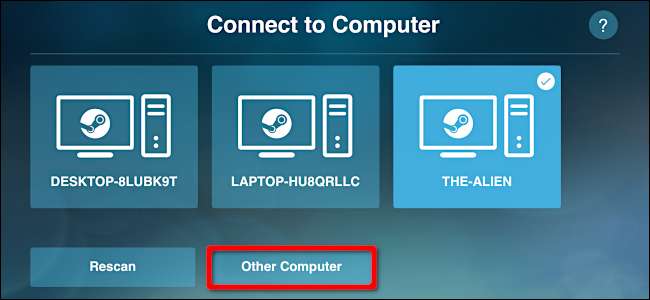
La sfârșitul configurării, ecranul inițial confirmă conexiunea la computerul gazdă și controler. De asemenea, oferă o scurtă descriere a calității generale a conexiunii (bună, scăzută și așa mai departe).
Selectați „Începeți să jucați” pentru a încărca modul Big Picture al Steam. După aceea, selectați Biblioteca și puteți lansa orice joc Steam instalat pe computerul gazdă.
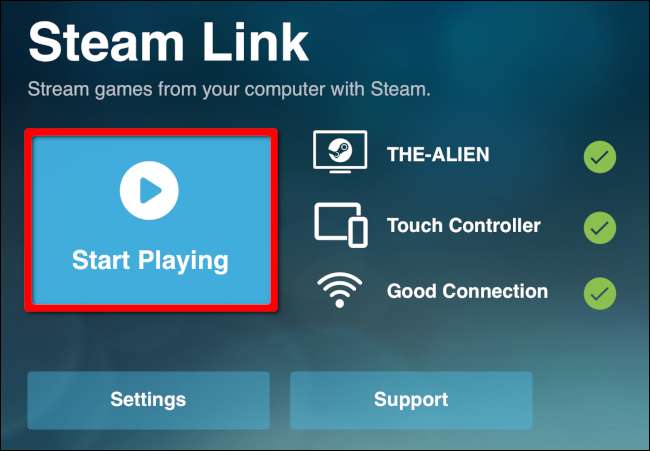
Selectați „Setări” pentru a schimba gazde, pentru a configura controlerul sau pentru a regla setările de streaming. Rețineți că în setările de rețea vă puteți testa conexiunea. Există, de asemenea, o secțiune „Avansat”, în care puteți activa streamingul pe desktop, puteți limita lățimea de bandă sau rezoluția și multe altele.







